Реклама – двигатель торговли. Все пользователи знают об этом и продолжают отключать ее в своих браузерах. Но иногда возникают ситуации, когда нужно деактивировать блокировщик рекламы. Как это сделать в Яндекс браузере – расскажу в текущей статье.
Блокиратор рекламного материала отключают в большинстве случаев по единственной причине – вместе с рекламой вырезается часть контента сайта. И для правильного отображения дизайна потребуется отключение плагина блокирования.
Отключаем блокировщик рекламы в Яндекс браузере
В браузере от компании Яндекс присутствует встроенный «баннерорезчик», который удаляет лишнюю рекламу, но по-прежнему пропускает свою – Yandex Direct. Чтобы отключить стандартный блокировщик, открываем браузер, кликаем на кнопку «Меню» и заглядываем в пункт «Настройки».
Нажмите меню и выберите вкладку «Настройки»
После чего в левой части выбираем вкладку «Инструменты» и снимаем две галочки рядом с пунктами «Блокировать рекламу, мешающую просмотру страниц» и «Блокировать шокирующую рекламу».
КАК ОТКЛЮЧИТЬ БЛОКИРОВЩИК РЕКЛАМЫ В ЯНДЕКС БРАУЗЕРЕ
Снимаем две галочки, отвечающие за включение блокировщика
Таким образом вы отключите встроенный плагин блокировки рекламы в Яндекс.Браузере. Если же вам требуется деактивировать его только на одном сайте, то воспользуйтесь списками исключений, добавив туда любой интересующий вас сайт.
Добавьте любой сайт без http:// и нажмите «ОК»
Отключить стандартный блокиратор рекламы можно и другим способом. После щелчка по кнопке «Меню» выбираем не «Настройки», а вкладку «Дополнения». Затем в подразделе «Безопасность в сети» сдвигаем переключатели в положение «Выкл» рядом с пунктами «Антишок» и «Блокировка мешающей рекламы».
Сдвигаем переключатели в положение «Выкл»
Как отключить сторонние блокировщики?
Наряду со стандартным «баннерорезчиком» продвинутые пользователи используют различные расширения/дополнения/плагины. Самыми популярными среди них являются AdGuard и Adblock Plus. Несмотря «на их общее происхождение», Яндекс браузер в настройках разнес их в разные категории.
Для отключения Adguard открываем вкладку «Дополнения» в меню браузера и переходим в подраздел «Безопасность в сети». Следом сдвигаем ползунок рядом с одноименной надписью в положение «Выкл».
С Adblock Plus проделываем тоже самое, но вместо подраздела «Безопасность в сети» пролистываем страницу с дополнениями до конца и в пункте «Из других источников» находим наш любимый Адблок. Сдвигаем переключатель и не забываем активировать блокировщик рекламы в последующем.
Пролистываем до конца и щелкаем триггер
Как отключить программное обеспечение?
Когда на компьютере установлено несколько браузеров, наиболее опытные юзеры прибегают к использованию специального программного обеспечения. AdGuard является одной из самых распространенных программ в своем классе и позволяет блокировать рекламу в браузерах и приложениях. Помимо этого в нем имеется встроенная защита от трекинга и родительский контроль.
Как отключить блокировщик рекламы в яндекс браузере
Для отключения AdGuard в версии 7.1. открываем программу и на главном экране утилиты сдвигаем переключатель «Защита включена» в положение «Защита выключена».
Выключаем защиту, сдвинув переключатель
Если же требуется отключить AdGuard только для Яндекс.Браузера, то первым делом в верхней части экрана кликаем на кнопку «Настройки». Следом в левой колонке переходим во вкладку «Сеть» и в подразделе «Фильтрация трафика» жмем кнопку «Список фильтруемых приложений».
Источник: dzen.ru
Расширение «Adblock»: как отключить в «Яндекс.Браузере», «Опере» и Google Chrome
Если вы достаточно опытный пользователь интернета, то, скорее всего, знаете о расширении Adblock. Как отключить плагин – вам тоже известно. Однако многие начинающие «юзеры» вообще ничего не слышали об этом дополнении.

Ознакомившись с материалом этой статьи, новичок узнает обо всех преимуществах данного расширения, научится устанавливать его и отключать.
Кроме того, пользователь поймет, почему в некоторых случаях не рекомендуется использовать плагин Adblock. Как отключить его в самых популярных браузерах? Об этом и пойдет речь в этой краткой инструкции. Но обо всем по порядку.
Что такое Adblock?
Вас раздражает навязчивая реклама, которой сейчас переполнен интернет? Скорее всего, ответ будет: «Да», ведь она, как правило, не приносит пользы обычному «юзеру».

Вряд ли вы, увидев баннер на странице того или иного сайта, перейдете по ссылке и закажете товар или услугу. Конечно, это не утверждение. Однако в большинстве случаев пользователь проигнорирует предложение.
Итак, если вы желаете избавиться от рекламы на сайтах, то вам поможет расширение Adblock. Для любого браузера установить его можно абсолютно бесплатно. Стоит отметить, что это один из самых популярных плагинов. Именно его многие «юзеры» добавляют в первую очередь.
Познакомьтесь и вы с преимуществами данного блокировщика рекламы, интегрировав «Адблок» в веб-обозреватель.
Как установить Adblock для популярных браузеров
Для того чтобы добавить расширение «Адблок» или «Адблок Плюс», перейдите на официальный сайт Adblock. Ресурс автоматически определит, с помощью какого браузера вы посетили сайт, и предложит установить плагин именно для этого веб-обозревателя. Если кликнуть по кнопке, например, «Установить для Opera», дополнение сразу будет интегрировано в браузер «Опера», при этом никаких файлов скачивать не потребуется.
Кроме того, можно выполнить эту же операцию непосредственно из браузера, которым вы пользуетесь. Например, если работаете в веб-обозревателе Google Chrome, то вам понадобится выполнить следующие действия:
- откройте «Хром» и перейдите в меню браузера (кнопка с тремя полосками);
- выберите пункт «Настройки», после чего обратитесь к разделу «Расширения»;
- внизу страницы кликните по ссылке «Еще расширения»;
- в строке поиска интернет-магазина пропишите слово «adblock» и нажмите «Энтер»;
- выберите нужное дополнение, а затем кликните «Установить».
Как видите, добавить плагин «Адблок» очень легко.
Как отключить Adblock в «Яндексе» (браузере)
В веб-обозревателе от компании «Яндекс» сразу присутствуют некоторые весьма полезные плагины. Недостающие, которые вам будут нужны, можно установить из каталога.
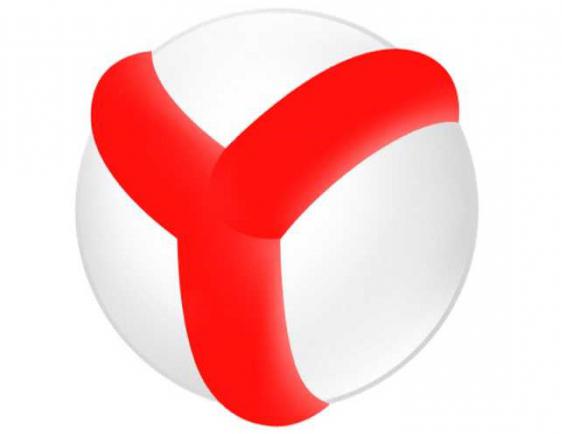
Расширения в «Яндекс.Браузере» разделены по категориям:
- Инструменты – блок включает в себя такие дополнения, как «Режим Турбо», «Скриншоты», «Удобный просмотр видео».
- Синхронизация – в этом разделе вы найдете полезные плагины, с помощью которых можно делать быстрые заметки (Evernote Web Clipper), сохранять пароли (Last Pass), синхронизировать данные браузера между устройствами.
- Сервисы «Яндекса» – здесь находятся различные полезные программы для браузера от компании «Яндекс».
- Безопасный интернет – данный блок сейчас интересует нас больше всех остальных, ведь здесь присутствует плагин Adguard. Это тоже очень качественный блокировщик рекламы, благодаря которому можно не устанавливать «Адблок»
Итак, как отключить Adblock в «Яндексе», если вы его уже установили? Все очень просто – перетащите тумблер в соответствующее положение. Вот и все!
Деактивация плагина в «Опере»
«Opera» – еще один популярный браузер. Скорость загрузки веб-страниц, понятный даже новичку интерфейс, привлекательный дизайн, множество интересных расширений – все это способствует тому, что данным веб-обозревателем предпочитают пользоваться огромное количество людей.
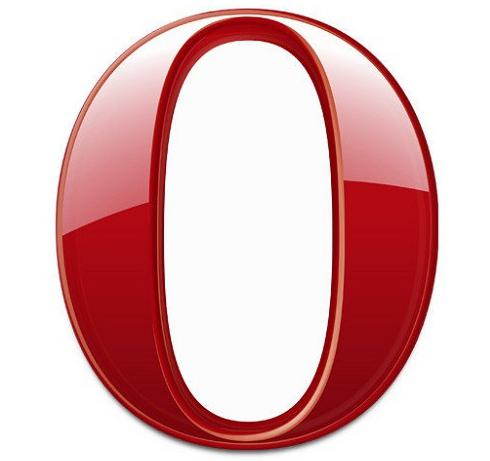
Однако некоторые дополнения браузера со временем могут потерять свою актуальность для «юзера». Не исключение и «Адблок», ведь сегодня есть и другие, очень эффективные, расширения, способные решать аналогичные проблемы, блокировать рекламу.
Именно поэтому необходимо знать, как отключить Adblock в «Опере». На самом деле сделать это легко. ПКМ кликните по иконке плагина «Адблок» (справа от адресной строки), после чего обратитесь к пункту «Управление расширениями». Выберите дополнение Adblock и кликните по кнопке «Отключить».
Расширение Adblock. Как отключить его в «Хроме»?
Конечно, нельзя оставить без внимания самый популярный веб-обозреватель – Google Chrome. Этот браузер на протяжении нескольких лет уверенно занимает лидирующие позиции среди своих «коллег». Почему? Безусловно, благодаря своей скорости обработки данных и интуитивно понятному интерфейсу.
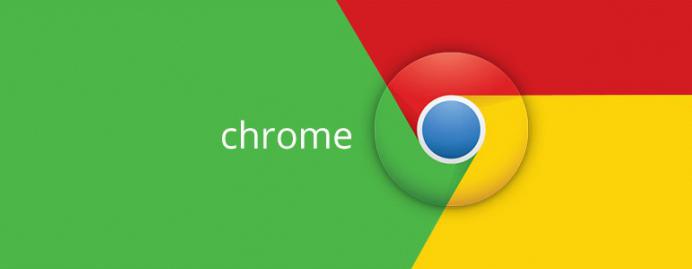
Вы уже умеете устанавливать для браузеров Yandex и Opera дополнение Adblock. Как отключить его в этих веб-обозревателях, вы также знаете. Поэтому осталось рассмотреть данную процедуру и в «Гугл Хроме».
Итак, чтобы деактивировать «Адблок», вам понадобится придерживаться следующего алгоритма действий:
- Запустив «Хром», откройте меню веб-обозревателя (кнопка с тремя линиями).
- Выберите из списка пункт «Настройки» и перейдите в раздел «Расширения».
- Найдите дополнение Adblock и снимите чекбокс, установленный напротив плагина.
- Если желаете удалить это расширение, то кликните по иконке с изображением корзины.
Как видите, вам необходимо запомнить последовательность действий, состоящую всего из нескольких шагов.
Заключение
Итак, научившись устанавливать дополнение Adblock, как отключить его — вы без труда разберетесь – материал этой статьи вам поможет.
Кстати, у некоторых пользователей появляется вопрос: «Зачем деактивировать данное расширение?» И действительно, после отключения снова появится раздражающая реклама. На самом деле все очень просто – есть ресурсы, которые существуют и развиваются только за счет средств, полученных от показа рекламы. То есть, отключив «Адблок», вы поможете владельцу сайта заработать деньги.
Источник: fb.ru
Google Chrome
Популярность этой программы вызвана прежде всего быстротой. Адблок предупреждает появление рекламного контента, что дополнительно повышает скорость загрузки страниц. Однако иногда пользователям нужно выключить плагин или вовсе удалить его. Сделать это не сложнее, чем убрать всплывающую рекламу на Андроиде:
- Заходим в настройки браузера, выбираем раздел «Дополнительные инструменты» и нажимаем на вкладку «Расширения».
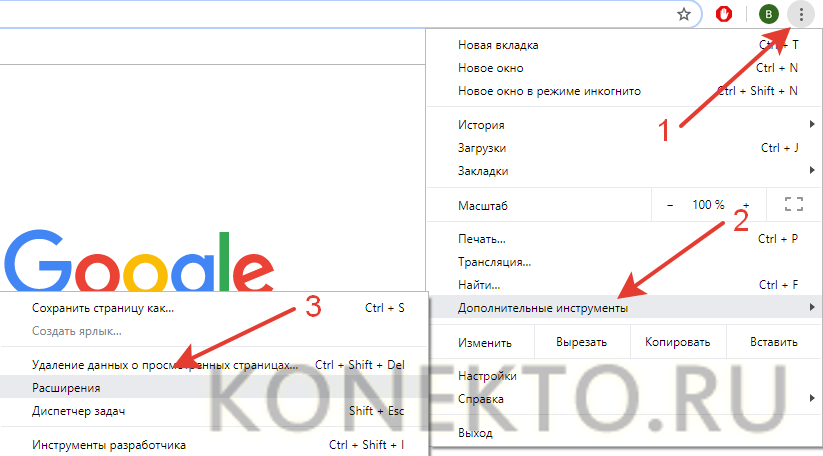

- Подобным образом удастся и удалить дополнение. В меню «Расширения» пользователь может управлять работой всех установленных плагинов.
Внимание: ставить много плагинов на один браузер нельзя, так как его работа существенно замедлится.
Opera
- Открываем меню браузера.

- Выбираем раздел «Расширения» и подраздел «Расширения».
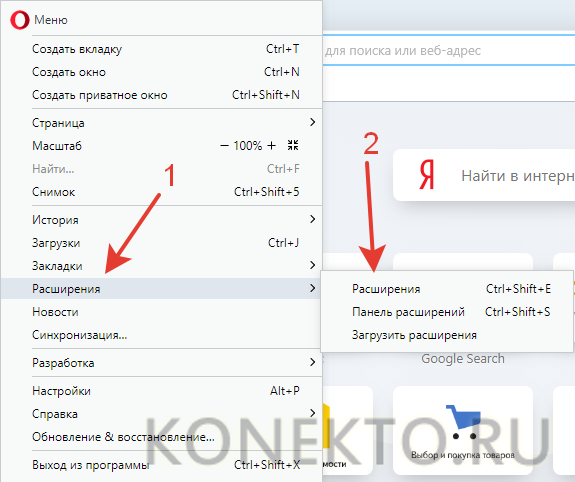
- Находим плагин Адблок и нажимаем на кнопку «Отключить».
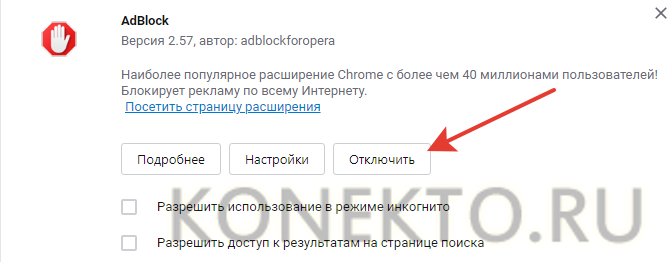
- На все манипуляции не уйдет и нескольких минут. Выключить указанное дополнение в Опере очень легко.
Mozilla Firefox
- Заходим в меню браузера и выбираем пункт «Дополнения».
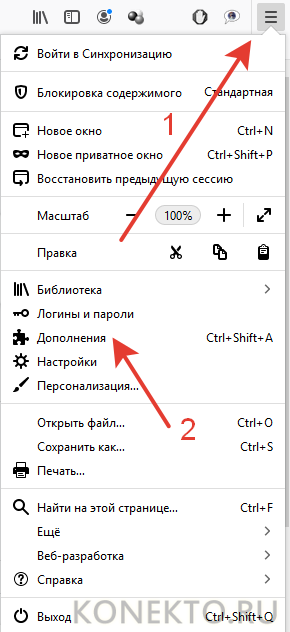
- Находим расширение Адблок и нажимаем «Отключить».

- Столь же быстро в Mozilla Firefox можно не только выключить плагин, но и полностью удалить его.
Яндекс.Браузер
- Открываем меню браузера и нажимаем на кнопку «Дополнения».
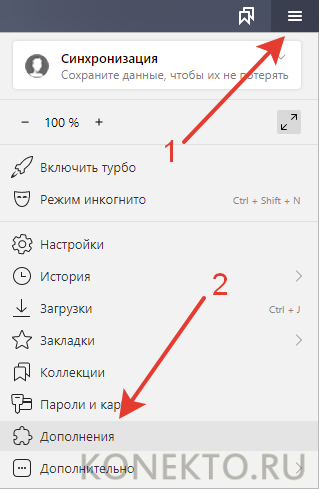
- Прокручиваем страницу вниз, выбираем плагин Адблок и нажимаем на кнопку «Выключить».

Внимание: наличие собственных фильтров от шокирующей и навязчивой рекламы приводит к тому, что многие пользователи Яндекс.Браузера даже не ставят дополнительные расширения.
Edge
- Открываем меню браузера и выбираем вкладку «Расширения».
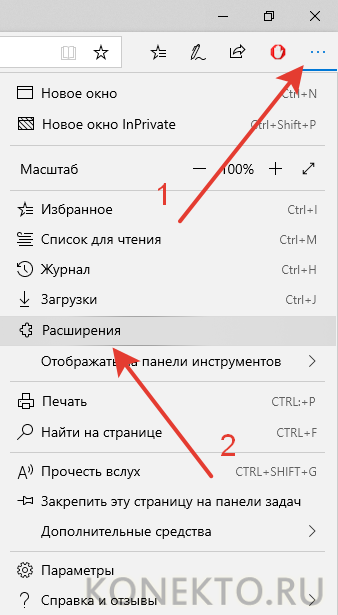
- Ищем плагин и кликаем «Выключить».
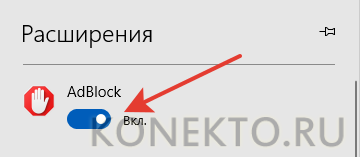
- Вот и все. Деактивировать работу дополнения можно буквально за 3 клика мышью.
Подводим итоги
Смотрите также
- Как проверить телефон на прослушку?
- Как узнать музыку из видео на Ютубе?
- Тарифы Мегафон 2021 года
Источник: konekto.ru